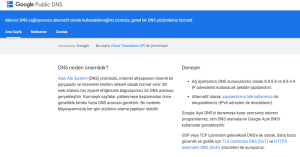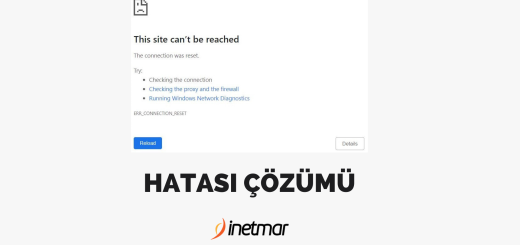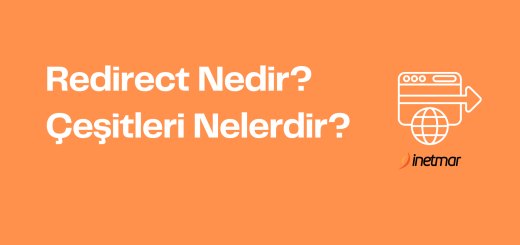En Hızlı DNS Sunucuları (2025 Güncel Liste)
İçindekiler
- 1 En Hızlı ve En İyi DNS Sunucuları
- 1.1 Cloudflare – Hız Rekortmeni
- 1.2 Google DNS – Güvenilir ve Hızlı
- 1.3 OpenDNS – Filtreleme Seçenekleri Sunar
- 1.4 Quad9
- 1.5 Comodo Secure DNS
- 1.6 Verisign Public DNS – Reklamsız Deneyim
- 1.7 Yandex DNS
- 1.8 CleanBrowsing – Aileler İçin Filtreleme
- 1.9 OpenNIC – Sansürsüz DNS Deneyimi
- 1.10 Alternate DNS – Reklam Engelleyici
- 1.11 AdGuard DNS – Reklamsız İnternet
- 1.12 Neustar UltraDNS – Güvenlik ve Performans Odaklı
- 1.13 SafeDNS – Aile ve İşyerleri İçin Koruma Sağlar
- 1.14 Level3 DNS – Alternatif Kurumsal DNS
- 1.15 NextDNS
- 2 DNS Değiştirme Nasıl Yapılır?
Günümüzde internet hızınızı artırmak için DNS değişikliği yapmak en basit yöntemlerden biridir. Çoğu kişi ISS yani internet servis sağlayıcısının atadığı varsayılan DNS’yi kullanıyor ama bu her zaman en iyi seçenek olmayabilir. Daha hızlı ve güvenli alternatifler mevcut. Peki bu daha hızlı ve güvenli alternatifler hangileri gelin beraber inceleyelim. 🙂
En Hızlı ve En İyi DNS Sunucuları
Performansı ve güvenliğiyle öne çıkan sizler için hazırladığımız DNS sunucuları.
Cloudflare – Hız Rekortmeni
- Birincil DNS: 1.1.1.1
- İkincil DNS: 1.0.0.1
Cloudflare dünyanın en hızlı DNS sunucularından biri olarak biliniyor. Cloudflare dns ayarları yapmak gizlilik odaklı olduğu için kullanıcı verilerini saklamıyor ve yüksek hız sağlıyor.
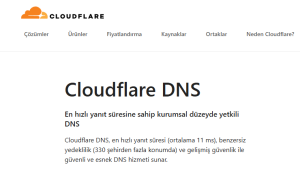
Google DNS – Güvenilir ve Hızlı
- Birincil DNS: 8.8.8.8
- İkincil DNS: 8.8.4.4
Google’ın sunduğu DNS servisi yüksek erişilebilirliği ve stabilitesiyle dikkat çekiyor. Özellikle sürekli çevrimiçi olanlar için oldukça iyi bir alternatif.
OpenDNS – Filtreleme Seçenekleri Sunar
- Birincil DNS: 208.67.222.222
- İkincil DNS: 208.67.220.220
Cisco’nun sunduğu OpenDNS hem hız hem de güvenlik açısından güçlü bir seçenek. Aile filtreleme gibi özellikleriyle ebeveynler için de iyi bir tercih.
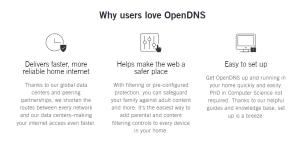
Quad9
- Birincil DNS: 9.9.9.9
- İkincil DNS: 149.112.112.112
Quad9 kötü amaçlı siteleri otomatik olarak engelleyen güçlü bir DNS servisi. Siber güvenliğe önem verenler için oldukça iyi bir seçenek olacaktır.
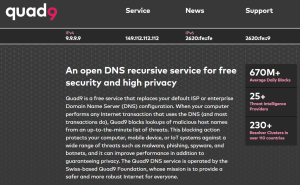
Comodo Secure DNS
- Birincil DNS: 8.26.56.26
- İkincil DNS: 8.20.247.20
SSL sertifikası hizmetlerinden yakından tanıdığımız Comodo Secure DNS hizmeti ile kötü amaçlı yazılım ve kimlik avı saldırılarına karşı koruma sağlıyor. Özellikle iş amaçlı internet kullanımında tercih edilebilir.
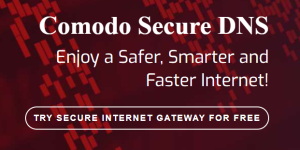
Verisign Public DNS – Reklamsız Deneyim
- Birincil DNS: 64.6.64.6
- İkincil DNS: 64.6.65.6
Verisign güvenilirliği ile öne çıkan bir DNS servisi. Kullanıcı verilerini satmadığını garanti eden şirketlerden biri.
Yandex DNS
- Birincil DNS: 77.88.8.7
Özellikle Doğu Avrupa ve Rusya’da iyi performans gösteren Yandex DNS ek güvenlik ve hız avantajları sunar.
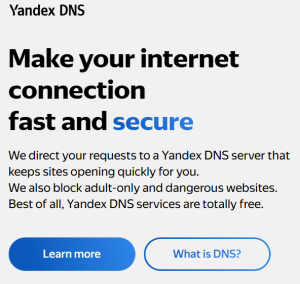
CleanBrowsing – Aileler İçin Filtreleme
- Birincil DNS: 185.228.168.168
Çocukları zararlı içerikten korumak için özel olarak geliştirilmiş bir DNS servisi.
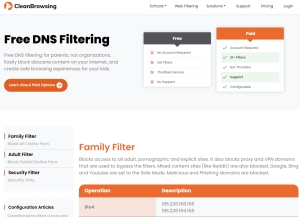
OpenNIC – Sansürsüz DNS Deneyimi
- Birincil DNS: 192.95.54.3
- İkincil DNS: 192.95.54.1
İnternet servis sağlayıcısının yaptığı DNS yönlendirmelerini engelleyerek daha özgür bir internet deneyimi sunuyor.
Alternate DNS – Reklam Engelleyici
- Birincil DNS: 76.76.19.19
- İkincil DNS: 76.223.122.150
- Özellikler: Reklam sunan alan adlarını engelleyerek daha temiz bir internet deneyimi sunuyor.
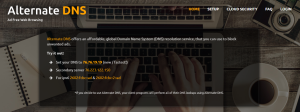
AdGuard DNS – Reklamsız İnternet
- Birincil DNS: 94.140.14.14
- İkincil DNS: 94.140.15.15
- Özellikler: Reklamları ve izleyicileri engelleyerek daha hızlı ve güvenli bir internet sunar.
Neustar UltraDNS – Güvenlik ve Performans Odaklı
- Birincil DNS: 156.154.70.1
- İkincil DNS: 156.154.71.1
- Özellikler: Kimlik avı koruması ve içerik filtreleme özellikleri bulunur.
SafeDNS – Aile ve İşyerleri İçin Koruma Sağlar
- Birincil DNS: 195.46.39.39
- İkincil DNS: 195.46.39.40
- Özellikler: İstenmeyen içerikleri engelleyerek çocuklar ve işyerleri için güvenli internet sağlar.
Level3 DNS – Alternatif Kurumsal DNS
- Birincil DNS: 209.244.0.3
- İkincil DNS: 209.244.0.4
- Özellikler: Büyük ölçekli şirketler tarafından kullanılan, güvenilir ve hızlı bir DNS servisidir.
NextDNS
- Birincil DNS: Kullanıcıya özel atanır
- İkincil DNS: Kullanıcıya özel atanır
- Özellikler: Kişiselleştirilmiş içerik filtreleme ve reklam engelleme seçenekleri sunar.
DNS Değiştirme Nasıl Yapılır?
Gelelim bu DNS ayarlarının nasıl değiştirebileceğine, yukarıda tercih ettiğiniz DNS adresini seçtikten sonra DNS adreslerini değiştirme işlemi oldukça basit bir işlem. İşletim sistemi ve cihazınıza göre aşağıdaki seçenekleri takip ederek DNS ayarlarınızı değiştirebilirsiniz.
Windows DNS Ayarlarını Değiştirme
Windows DNS ayarlarını değiştirme işlemi oldukça basittir bu işlemi hemen yapmak için aşağıdaki adımları takip edebilirsiniz.
- Denetim Masasında bulunan Ağ ve Paylaşım Merkezini açın ardından bağlı olduğunuz interneti seçin.
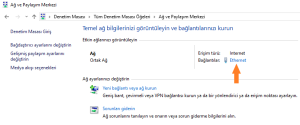
- Açılan sayfada bağlı olduğunuz internet ağı bilgileri gözükecektir. Bilgilerin bulunduğu sayfada Özellikler seçeneğine tıklayın.
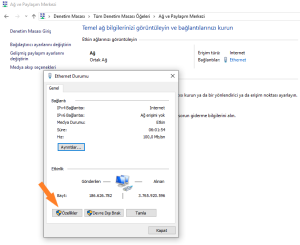
- İnternet Protokolü Sürüm 4 (TCP/IPv4) seçeneğini bulup Özellikler butonuna tıklayın.
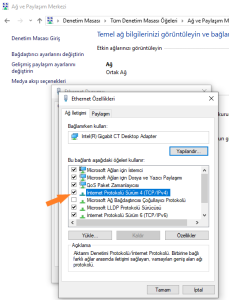
- Aşağıdaki DNS sunucu adreslerini kullan kutusunu işaretleyerek yeni DNS adreslerini ekleyin.
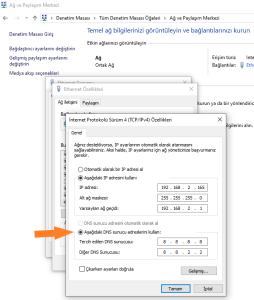
macOS DNS Ayarlarını Değiştirme
- Sistem Tercihleri kısmından Ağ sekmesine girin.
- Bağlı olduğunuz ağı seçip Gelişmiş menüsüne tıklayın.
- DNS sekmesinden yeni DNS adreslerini ekleyebilirsiniz.
Android DNS Ayarlarını Değiştirme
- Ayarlar > Wi-Fi bölümüne girin.
- Bağlı olduğun ağı seçip Gelişmiş Ayarlar bölümüne geçin.
- IP Ayarları kısmını Statik olarak değiştirip DNS adreslerini girin.
iPhone DNS Ayarlarını Değiştirme
- Ayarlar kısmındaki Wi-Fi bölümüne girin.
- Bağlı olduğun ağın yanındaki i simgesine tıklayın.
- DNS’i Ayarla kısmını Otomatik yerine Elle olarak değiştirip yeni DNS adreslerini ekleyin.